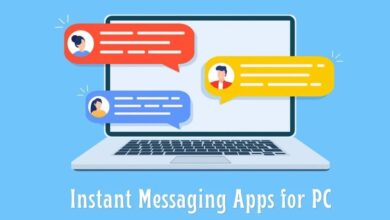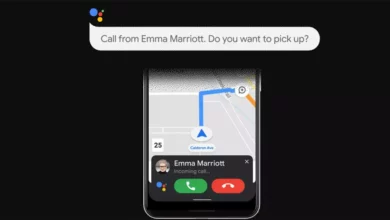كيفية الوصول إلى Notification Log على هواتف Samsung
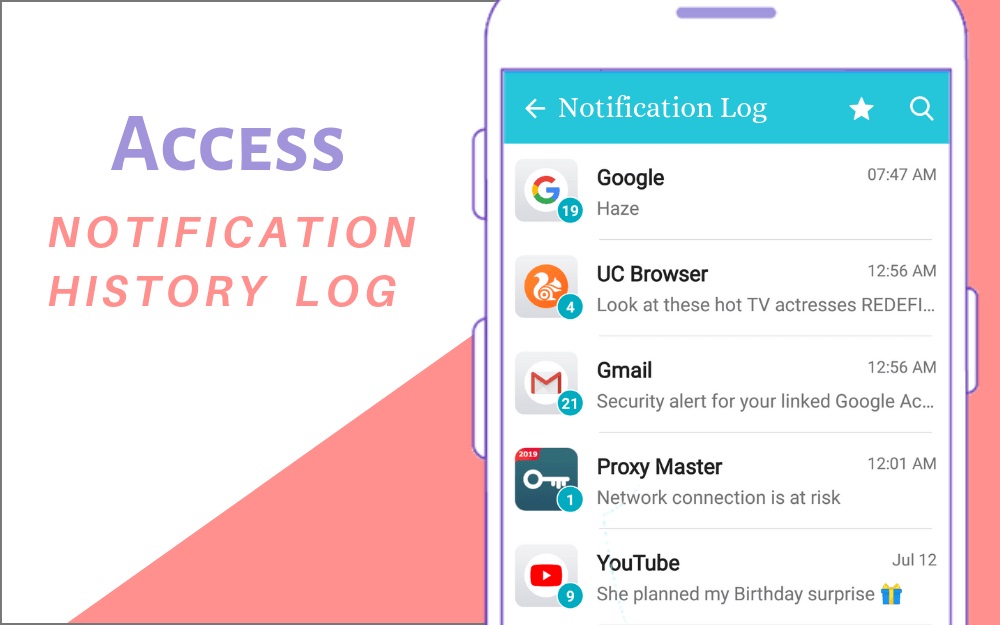
الكثير من التطبيقات ، الكثير من الإخطارات! إذا كنت من مستخدمي Android ، فمن المحتمل أنك تعلم أن هناك تطبيقًا موجودًا تقريبًا لكل ما يمكنك فعله بهاتفك. التطبيقات جيدة لأنها تساعدنا في إنجاز مهمتنا بسهولة. لكن في بعض الأحيان ، تكون مزعجة عندما ترى الكثير من الإخطارات في شريط الإشعارات.
① باستخدام Nova Launcher
الخطوة 1: انتقل إلى الشاشة الرئيسية على هاتف Samsung الخاص بك واضغط طويلاً على مساحة فارغة. سيؤدي القيام بذلك إلى الكشف عن ثلاثة خيارات في الجزء السفلي من الشاشة – الخلفيات والأدوات والإعدادات. حدد خيار “القطع”.
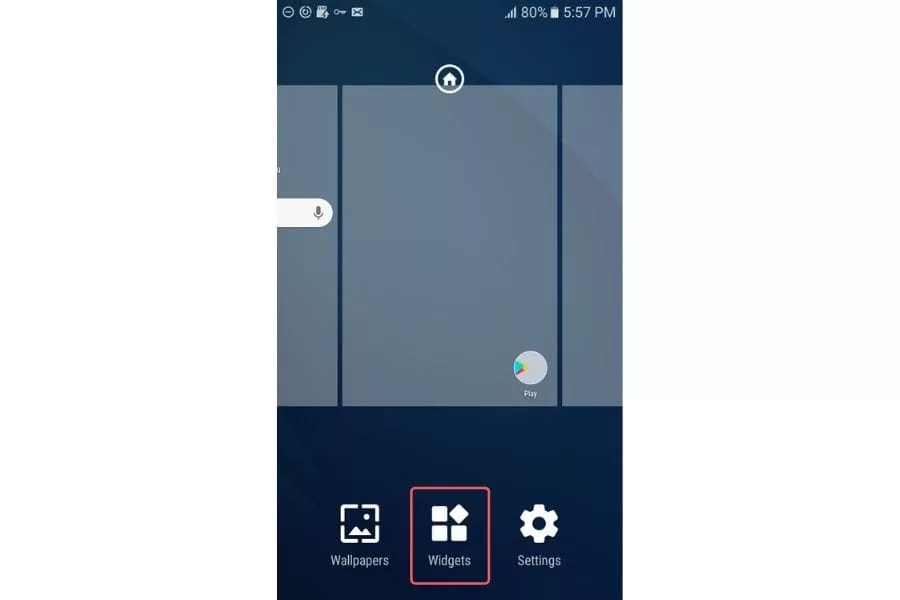
الخطوة 2: في قسم Nova Launcher ، انقر مع الاستمرار فوق عنصر واجهة المستخدم “الأنشطة” وقم بإفلاته على الشاشة الرئيسية. سيفتح تلقائيًا قائمة بجميع أنشطة التطبيق. يجب عليك التمرير لأسفل خلال القائمة وتحديد “الإعدادات” “سجل الإشعارات”.
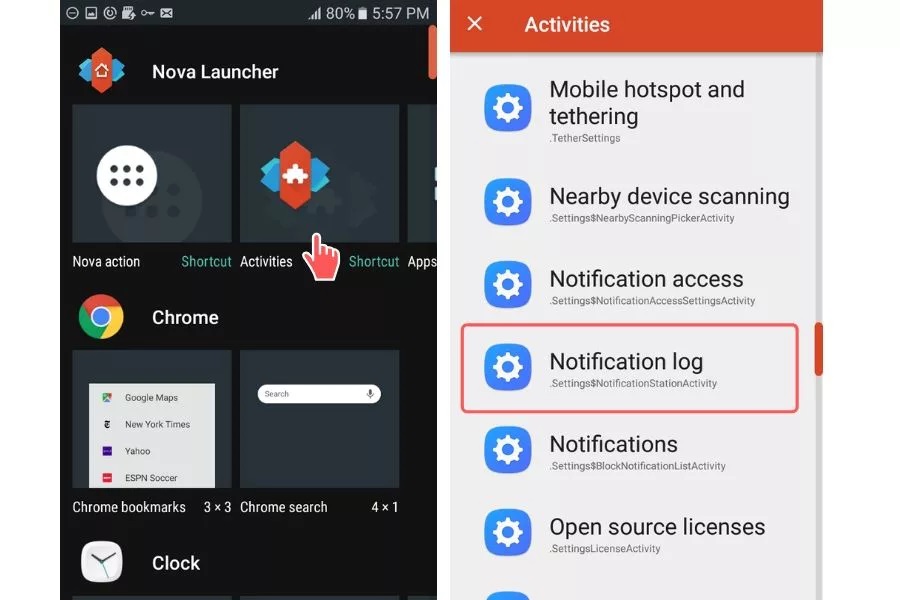
الخطوة 3: بمجرد تحديد خيار “سجل الإشعارات” ، سيتم وضع اختصار له على شاشتك الرئيسية. الآن كل ما عليك فعله هو النقر فقط على اختصار “سجل الإشعارات” ، وسيتم نقلك إلى قائمة الإشعارات السابقة.
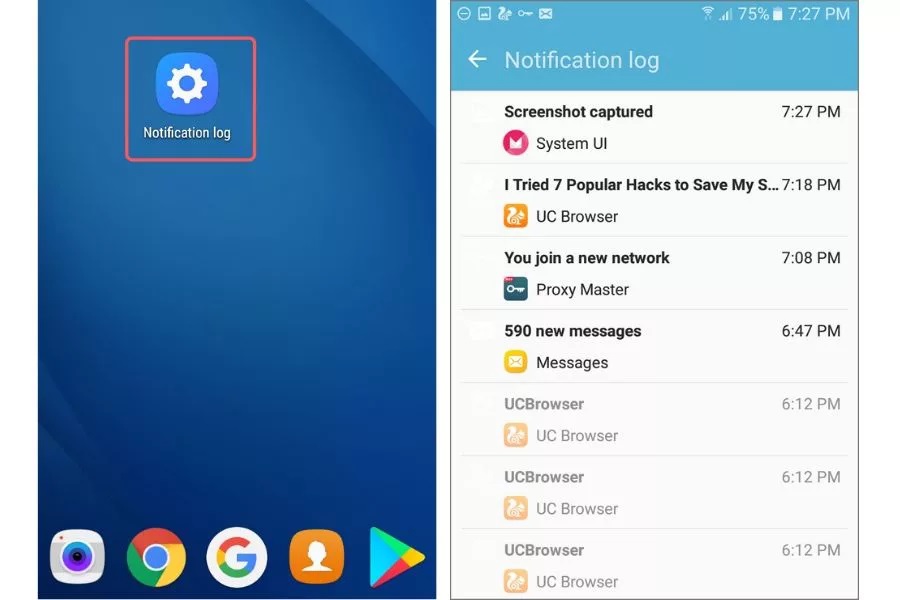
عند تنفيذ الخطوات المذكورة أعلاه ، يمكنك رؤية سجل الإشعارات على هاتف Samsung المحمول الخاص بك. إذا لم يكن هذا صحيحًا ، فلا داعي للقلق ، فلا يزال بإمكانك الوصول إلى سجل الإشعارات باستخدام تطبيق تابع لجهة خارجية.
② استخدام تطبيق Notification History Log
متى احتجت إلى عرض أي من إشعاراتك القديمة ، ما عليك سوى فتح التطبيق والنقر على علامة التبويب “السجل المتقدم”. وأفضل جزء في التطبيق هو أنه يمكنك البحث عن إشعار معين وكذلك حذف إشعار فردي من القائمة.
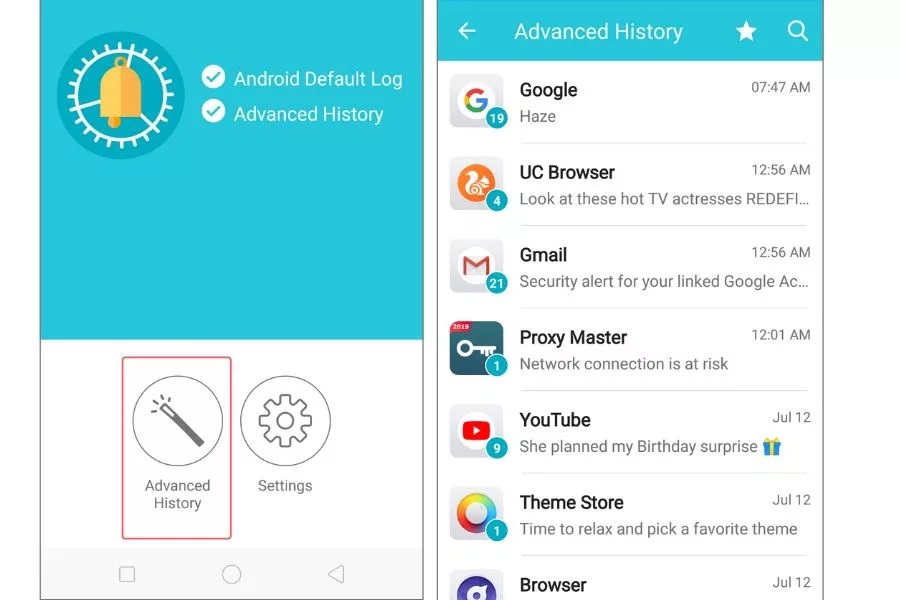
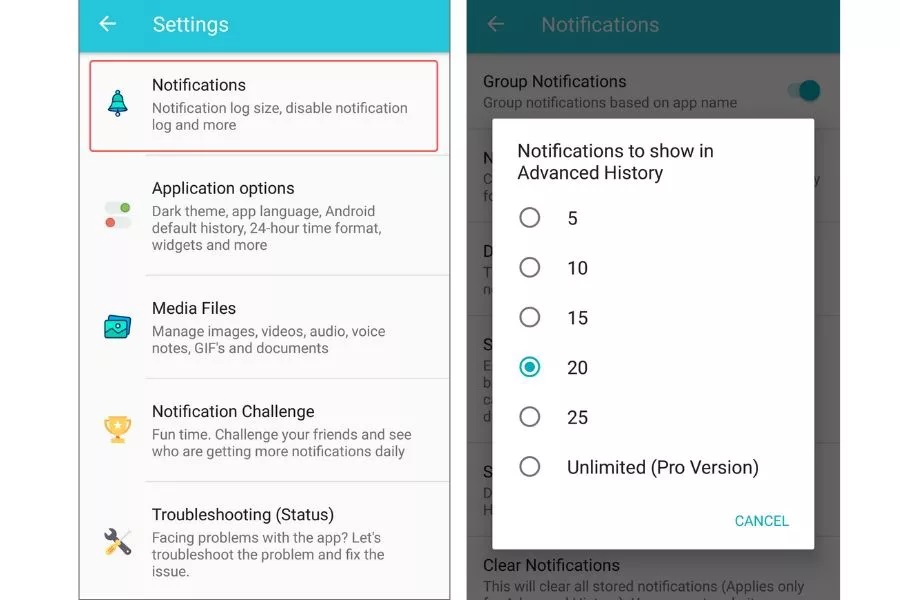
الإصدار المجاني من هذا التطبيق كافٍ للاستخدامات العادية. إذا كنت تريد مزيدًا من التحكم في سجل الإشعارات ، فيمكنك ترقيته إلى الإصدار الاحترافي. في الإصدار المحترف ، يمكنك تخزين إشعارات غير محدودة ، وإيقاف تخزين الإشعارات من التطبيقات المحددة ، والنسخ الاحتياطي واستعادة جميع الإشعارات ، والمزيد.